监测屏幕的点击事件,增加控制点,除此之外,在长时间触摸屏幕后还会开启是否需要移动一定范围内最近的点移动到触碰的位置的监测.并能提供当前点的列表用于贝塞尔曲线绘制层绘制贝塞尔曲线绘制层来绘制贝塞尔曲线.
代码实现
屏幕触摸事件监测层
主要在于对屏幕的触碰事件的监测
override fun onTouchEvent(event: MotionEvent): Boolean {
touchX = event.x
touchY = event.y
when (event.action) {
MotionEvent.ACTION_DOWN -> {
toFindChageCounts = true
findPointChangeIndex = -1
//增加点前点击的点到屏幕中
if (controlIndex < maxPoint || isMore == true) {
addPoints(BezierCurveView.Point(touchX, touchY))
}
invalidate()
}
MotionEvent.ACTION_MOVE ->{
checkLevel++
//判断当前是否需要检测更换点坐标
if (inChangePoint){
//判断当前是否长按 用于开始查找附件的点
if (touchX == lastPoint.x && touchY == lastPoint.y){
changePoint = true
lastPoint.x = -1F
lastPoint.y = -1F
}else{
lastPoint.x = touchX
lastPoint.y = touchY
}
//开始查找附近的点
if (changePoint){
if (toFindChageCounts){
findPointChangeIndex = findNearlyPoint(touchX , touchY)
}
}
//判断是否存在附近的点
if (findPointChangeIndex == -1){
if (checkLevel > 1){
changePoint = false
}
}else{
//更新附近的点的坐标 并重新绘制页面内容
points[findPointChangeIndex].x = touchX
points[findPointChangeIndex].y = touchY
toFindChageCounts = false
invalidate()
}
}
}
MotionEvent.ACTION_UP ->{
checkLevel = -1
changePoint = false
toFindChageCounts = false
}
}
return true
}
关于最近的点的检测,勾股定理就可以得到了.
//判断当前触碰的点附近是否有绘制过的点
private fun findNearlyPoint(touchX: Float, touchY: Float): Int {
Log.d(“bsr” , “touchX: ${touchX} , touchY: ${touchY}”)
var index = -1
var tempLength = 100000F
for (i in 0…points.size - 1){
val lengthX = Math.abs(touchX - points[i].x)
val lengthY = Math.abs(touchY - points[i].y)
val length = Math.sqrt((lengthX * lengthX + lengthY * lengthY).toDouble()).toFloat()
if (length < tempLength){
tempLength = length
if (tempLength < minLength){
toFindChageCounts = false
index = i
}
}
}
return index
}
相对来说,主要的难点是屏幕的触碰检测,需要控制时间和是否长安后找到合适的点之后的移动.除此之外就是简单的更加触碰点添加线段就好.
贝塞尔曲线绘制层
主要的贝塞尔曲线是通过递归实现的
//通过递归方法绘制贝塞尔曲线
private fun drawBezier(canvas: Canvas, per: Float, points: MutableList) {
val inBase: Boolean
//判断当前层级是否需要绘制线段
if (level == 0 || drawControl){
inBase = true
}else{
inBase = false
}
//根据当前层级和是否为无限制模式选择线段及文字的颜色
if (isMore){
linePaint.color = 0x3F000000
textPaint.color = 0x3F000000
}else {
linePaint.color = colorSequence[level].toInt()
textPaint.color = colorSequence[level].toInt()
}
//移动到开始的位置
path.moveTo(points[0].x , points[0].y)
//如果当前只有一个点
//根据贝塞尔曲线定义可以得知此点在贝塞尔曲线上
//将此点添加到贝塞尔曲线点集中(页面重新绘制后之前绘制的数据会丢失 需要重新回去前段的曲线路径)
//将当前点绘制到页面中
if (points.size == 1){
bezierPoints.add(Point(points[0].x , points[0].y))
drawBezierPoint(bezierPoints , canvas)
val paint = Paint()
paint.strokeWidth = 10F
paint.style = Paint.Style.FILL
canvas.drawPoint(points[0].x , points[0].y , paint)
return
}
val nextPoints: MutableList = ArrayList()
//更新路径信息
//计算下一级控制点的坐标
for (index in 1…points.size - 1){
path.lineTo(points[index].x , points[index].y)
val nextPointX = points[index - 1].x -(points[index - 1].x - points[index].x) * per
val nextPointY = points[index - 1].y -(points[index - 1].y - points[index].y) * per
nextPoints.add(Point(nextPointX , nextPointY))
}
//绘制控制点的文本信息
if (!(level !=0 && (per==0F || per == 1F) )) {
if (inBase) {
if (isMore && level != 0){
canvas.drawText(“0:0”, points[0].x, points[0].y, textPaint)
}else {
canvas.drawText(“KaTeX parse error: Expected 'EOF', got '}' at position 63: ….y, textPaint) }̲ for (index in …{index}:KaTeX parse error: Expected 'EOF', got '}' at position 58: …y , textPaint) }̲else { canvas.d…{charSequence[level]}${index}” ,points[index].x , points[index].y , textPaint)
}
}
}
}
//绘制当前层级
if (!(level !=0 && (per==0F || per == 1F) )) {
if (inBase) {
canvas.drawPath(path, linePaint)
}
}
自我介绍一下,小编13年上海交大毕业,曾经在小公司待过,也去过华为、OPPO等大厂,18年进入阿里一直到现在。
深知大多数初中级Android工程师,想要提升技能,往往是自己摸索成长或者是报班学习,但对于培训机构动则近万的学费,着实压力不小。自己不成体系的自学效果低效又漫长,而且极易碰到天花板技术停滞不前!
因此收集整理了一份《2024年Android移动开发全套学习资料》,初衷也很简单,就是希望能够帮助到想自学提升又不知道该从何学起的朋友,同时减轻大家的负担。
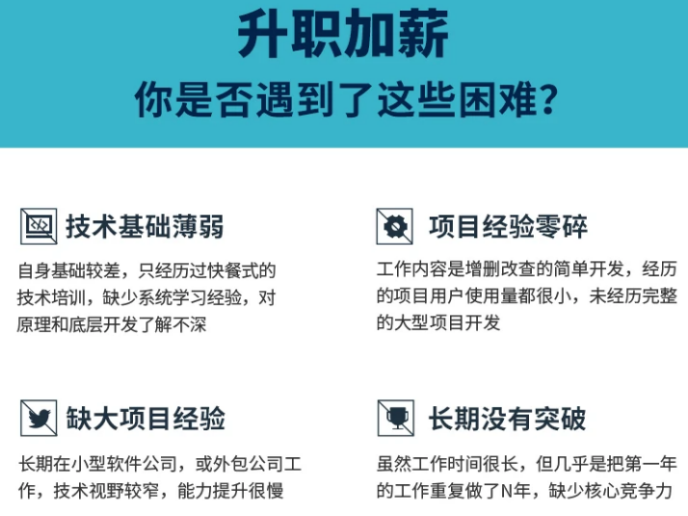
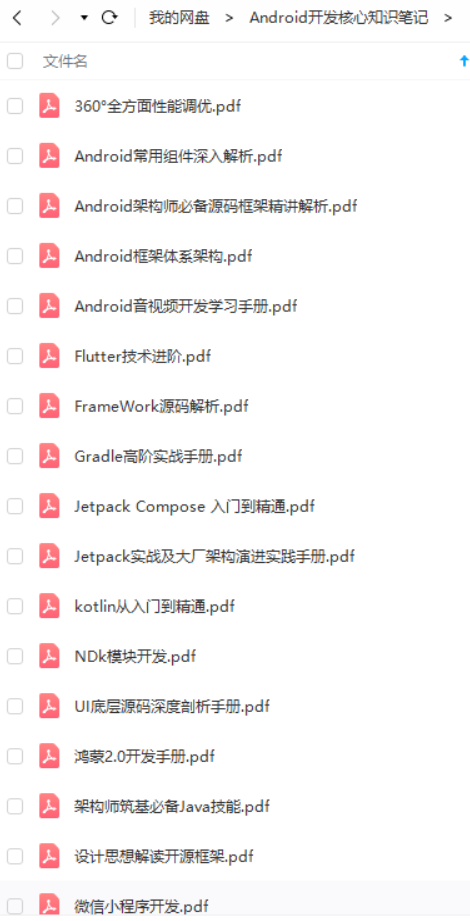
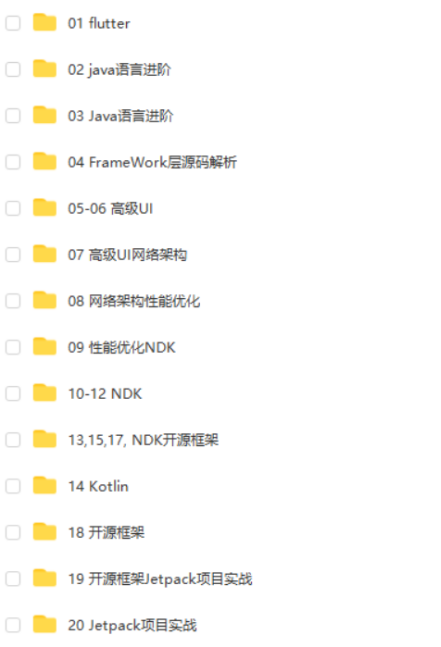
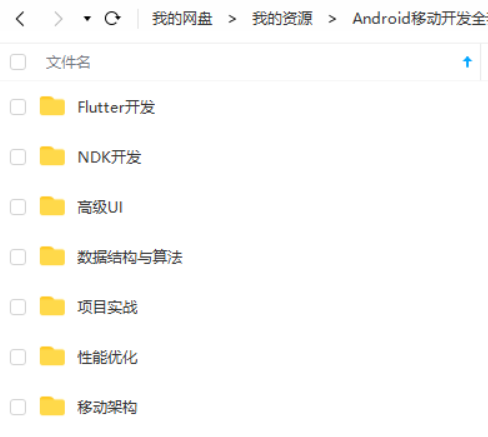
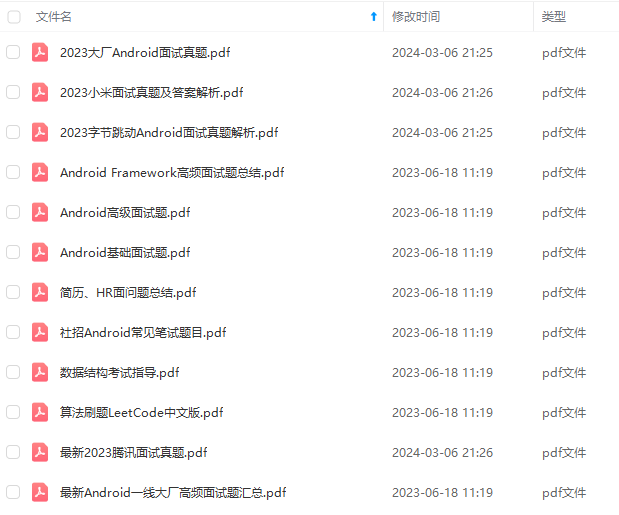
既有适合小白学习的零基础资料,也有适合3年以上经验的小伙伴深入学习提升的进阶课程,基本涵盖了95%以上Android开发知识点,真正体系化!
由于文件比较大,这里只是将部分目录截图出来,每个节点里面都包含大厂面经、学习笔记、源码讲义、实战项目、讲解视频,并且会持续更新!
如果你觉得这些内容对你有帮助,可以扫码获取!!(备注:Android)

最后
**一个零基础的新人,我认为坚持是最最重要的。**我的很多朋友都找我来学习过,我也很用心的教他们,可是不到一个月就坚持不下来了。我认为他们坚持不下来有两点主要原因:
他们打算入行不是因为兴趣,而是因为所谓的IT行业工资高,或者说完全对未来没有任何规划。
刚开始学的时候确实很枯燥,这确实对你是个考验,所以说坚持下来也很不容易,但是如果你有兴趣就不会认为这是累,不会认为这很枯燥,总之还是贵在坚持。
技术提升遇到瓶颈了?缺高级Android进阶视频学习提升自己吗?还有大量大厂面试题为你面试做准备!
提升自己去挑战一下BAT面试难关吧

对于很多Android工程师而言,想要提升技能,往往是自己摸索成长,不成体系的学习效果低效漫长且无助。整理的这些知识图谱希望对Android开发的朋友们有所参考以及少走弯路,本文的重点是你有没有收获与成长,其余的都不重要,希望读者们能谨记这一点。
不论遇到什么困难,都不应该成为我们放弃的理由!
如果有什么疑问的可以直接私我,我尽自己最大力量帮助你!
最后祝各位新人都能坚持下来,学有所成。
《互联网大厂面试真题解析、进阶开发核心学习笔记、全套讲解视频、实战项目源码讲义》点击传送门即可获取!
,其余的都不重要,希望读者们能谨记这一点。
不论遇到什么困难,都不应该成为我们放弃的理由!
如果有什么疑问的可以直接私我,我尽自己最大力量帮助你!
最后祝各位新人都能坚持下来,学有所成。
《互联网大厂面试真题解析、进阶开发核心学习笔记、全套讲解视频、实战项目源码讲义》点击传送门即可获取!






















 863
863











 被折叠的 条评论
为什么被折叠?
被折叠的 条评论
为什么被折叠?








